برگشت فنری (Spring Back)
این مطلب توسط آقای مهدی شهابی برای انتشار در سایت ارسال شده است.
برگشت فنری (spring back) یکی از پدیده های رایج در فرایندهای شکل دهی به حساب می آید. این پدیده در مرحله باربرداری و آزاد شدن بخشی از کرنشهای الاستیک اتفاق می افتد. بنابراین ابتدا باید مرحله بارگذاری به صورت کامل انجام شود و پس از آن به منظور شبیه سازی پدیده برگشت فنری (spring back)، مرحله باربراری نیز مدلسازی شود. در ادامه نحوه شبیه سازی مرحله بارگذاری و برگشت فنری (spring back) توضیح داده خواهد شد. مسئله مورد بررسی، شبیه سازی فرایند کشش عمیق است که یکی از فرایندهای رایج در صنعت شکل دهی می باشد.
ماژول part
ورق مورد استفاده دارای طول300mm، عرض35mm و ضخامت0.78mm است که سایر جزئیات هندسی فرایند به صورت شکل می باشد.
به دلیل تقارن مسئله، تنها نیمی از اجزا را مدلسازی می کنیم. از مسیر part >>> create قطعات را با توجه به شکل 2 ایجاد کنید. برای مدل سازی ورق از حالت 2D و deformable استفاده کنید و سایر ابزار شامل هولدر، قالب و سنبه را نیز به صورت analytical rigid درنظر بگیرید.
ماژول property
خواص مکانیکی و پلاستیک ورق به ترتیب به صورت جداول 1 و 2 می باشد.
جدول1- خواص مکانیکی ورق
| Density (ton/mm3) | Poisson ratio | Yield Stress (MPa) | Young Modulus (GPa) |
| 7800e-12 | 0.3 | 460 | 201 |
جدول2- خواص پلاستیک ورق
| Plastic Strain | Yield Stress (MPa) |
| 0 | 460 |
| 0.05 | 595.86 |
| 0.1 | 663.1 |
| 0.15 | 716.95 |
| 0.2 | 763.6 |
در این ماژول، ابتدا از مسیر material >>> create پنجره ای به نام edit material باز می شود. در قسمت General >>> density مقدار چگالی را وارد کنید و از مسیر mechanical >>> elasticity >>> elastic مقدار مدول یانگ و ضریب پواسون را وارد کنید. برای تعریف خواص پلاستیک ماده نیز مسیر mechanical >> plasticity >>> plastic را دنبال کنید.
نرم افزار آباکوس برای اطلاعات ورودی واحد خاصی درنظر نمی گیرد. این شما هستید که بسته به واحد مطلوب خود برای نتایج خروجی، می بایست واحدها را از همان ابتدا درنظر بگیرید و اطلاعات خود را بر اسا آن وارد آباکوس کنید. مثلا اگر شما می خواهید که نتایج خروجی تنش برحسب MPa باشند باید هرکجا نیرو داشتید، نیرو را بر حسب نیوتن و طول را برحسب میلی متر وارد کنید تا نسبت N/mm2 به شما MPa را بدهد. همچنین اطلاعات تنشی (مثلا خواص پلاستیک و مدول یانگ) را برحسب مگاپاسکال وارد نمایید. بدیهی است که درصورتی که همه اطلاعات را برحسب استاندارد SI وارد کنید، یعنی برای نیرو واحد نیوتن و برای طول واحد متر را درنظر بگیرید، نتایج خروجی برحسب پاسکال(Pa) بدست می آید.
حالا باید برای خواص تعریف شده در قسمت قبل یک section تعریف کنید. این کار را از مسیر section>> create و انتخاب گزینه های solid و Homogeneous انجام دهید. سپس گزینه continue و OK را بزنید.
حالا باید خواص تعریف شده برای section را به ورق اختصاص دهید. این کار از مسیر assign>>section و انتخاب ورق با نشانگر موس انجام دهید. اگر این کار را درست انجام دهید، مطابق شکل ورق به رنگ سبز نغییر رنگ می دهد.
در نرم افزار آباکوس برای جسم های صلب خواص مکانیکی تعریف نمی کنیم. فقط برای اعمال شرایط مرزی، یک نقطه مرجع (reference point) تعریف می کنیم. درواقع، نقطه مرجع نقطه ای است که نماینده تمام نقاط جسم صلب می باشد. با اعمال شرط مرزی به این نقطه، شرط مرزی برای همه نقاط آن جسم درنظر گرفته می شود. این نقطه را در ماژول های مختلفی می توان تعریف کرد ولی بهتر است در ماژول property تعیین شود.
برای سایر جسم های صلب (سنبه، هولدر و قالب) از مسیر tools >> reference point یک نقطه مرجع برای هرکدام از آنها انتخاب می کنیم. با انتخاب این گزینه، نرم افزار نقاطی را به شما پیشنهاد می دهد. شما می توانید یکی از آنها را به صورت مستقیم از روی شکل انتخاب کنید یا می توانید مختصات نقطه موردنظر را در کادر پایین صفحه وارد نمایید.
ماژول Assembly
در این ماژول، قطعات تولید شده در ماژول part را برای انجام تحلیل موردنظر وارد می کنیم و درصورت نیاز آنها را به مونتاژ می کنیم. برای این کار از طریق مسیر instance >> create و انتخاب قطعات موجود، آنها را به صورت dependent وارد محیط نرم افزار می کنیم .
در صورتی که در ماژول part قطعات را در مکان هندسی موردنظر ترسیم نکرده باشید، هنگام وارد کردن آنها به این ماژول بعضی قطعات روی هم قرار می گیرند. برای تنظیم آنها و قرار دادن آنها در مکان موردنظر، می توانید از گزینه های translate و translate to در مسیر instance در نوار ابزار بالای صفحه استفاده کنید. شکل نهایی قطعات مونتاژ شده به صورت شکل می باشد.
ماژول Step
در این ماژول، نوع تحلیل را مشخص می کنیم. بسته به شرایط کاری مسئله، تعداد این استپ ها می توانند یکی یا بیش از یکی باشند. برای مسئله مورد بررسی از تحلیل Dynamic, Explicit استفاده شده است. از آنجایی که می خواهیم با شروع فرایند، ابتدا هولدر به ورق اعمال نیرو کند و پس از آن سنبه پایین بیاید و ورق را خم کند، بنابراین از مسیر step >> create دو استپ از نوع Dynamic, Explicit ایجاد می کنیم. مقدار time period را 0.01 درنظر بگیرید و گزینه Nlgeom را در حالت on قرار دهید تا اثرات غیرخطی را نیز درنظر بگیرد.
ماژول Interaction
یکی از مهم ترین قسمت ها در تحلیل های تماسی (فرایندهایی که سطوح، در تماس با یکدیگر هستند)، تعریف تماس بین اجزای درگیر با یکدیگر می باشد. این کار در ماژول interaction انجام می شود. در مسئله کشش عمیق مورد بررسی، سطوح در تماس با هم شامل ورق-هولدر، ورق-سنبه و ورق-قالب می باشد. در اینجا نحوه تعریف تماس بین ورق و سنبه توضیح داده می شود. برای بقیه حالت ها این روند به صورت کاملا مشابه انجام می شود. در ابتدا باید اصطکاک بین سطوح را تعریف کنیم. برای این منظور از مسیر interaction >> property >>> create گزینه contact را انتخاب می کنیم. با انتخاب گزینه continue در پنجره باز شده از مسیر mechanical >>> tangential behavior در قسمت friction formulation گزینه penalty را انتخاب و سپس در قسمت friction coeff مقدار ضریب اصطکاک را 0.13 وارد می کنیم. اکنون از مسیر interaction >>> createstep را بر روی حالت initiate بگذارید تا تماس را از همان ابتدا درک کند و سپس گزینه surface-to-surface contact (Explicit) را انتخاب کنید. با کلیک کردن بر روی سطح مورد نظر، مطابق شکل-5 دو سری علامت صورتی و زرد رنگ ایجاد می شود که با توجه به سمتی که در تماس با سطح دیگر است، باید رنگ مورد نظر در پایین صفحه را انتخاب کنید. مثلا در مثال کشش عمیق مورد بررسی با توجه به شکل-5 مشخص است که باید رنگ زرد را انتخاب کنید. بنابراین گزینه Yellow را انتخاب می کنید. در مرحله بعد با انتخاب گزینه surface در پایین صفحه حالا باید سطحی از ورق در در طی فرایند در تماس با سنبه قرار دارد (یعنی سطح فوقانی) را انتخاب کنید و در پنجره باز شده بر روی گزینه OK کلیک کنید. لازم به ذکر است که برای تعریف تماس حتما باید جسم صلب (سنبه، هولدر و قالب) به عنوان جسم اول انتخاب شود و پس از آن ورق.
ماژول Load
در این ماژول به تعریف شرایط مرزی می پردازیم. در ابتدا از مسیر BC >> create گزینه holder force را به عنوان step، mechanical رابه عنوان category قرار می دهیم و گزینه Symmetry/antisymmetry را انتخاب می کنیم. سپس سمت چپ ورق را انتاخب می کنیم و گزینه XSYMM را انتخاب می کنیم و به این ترتیب شرط تقارن برای ورق تعریف می شود. برای تعریف شرط مرزی قالب، مطابق بالا عمل می کنیم و با این تفاوت که در این حالت باید نقطه مرجع (reference point) قالب را انتخاب می کنیم. همچنین چون می خواهیم قالب در حین انجام فرایند کشش عمیق، قالب هیچ گونه حرکتی نداشته باشد گزینه ENCASTRE را انتخاب می کنیم.
با پایین آمدن سنبه در حین فرایند کشش عمیق و وارد کردن فشار به ورق، سمت دیگر کمی به سمت بالا حرکت می کند و هولدر را به سمت بالا حرکت می دهد. بنابراین هولدر باید قابلیت جا به جا شدن را راستای عمودی را داشته باشد. بنابراین از مسیر BC>> Create و انتخاب Step-1 در پنجرهstep شرط مرزی را به صورت شکل اعمال می کنیم.
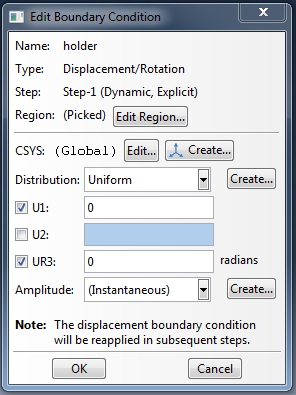 برای سنبه نیز با دنبال کردن مسیری مشابه حالت قبل و انتخاب step-1 در کادر step، مقدار 70- میلی متر جا به جایی را برای سنبه درنظر می گیریم.
برای سنبه نیز با دنبال کردن مسیری مشابه حالت قبل و انتخاب step-1 در کادر step، مقدار 70- میلی متر جا به جایی را برای سنبه درنظر می گیریم.
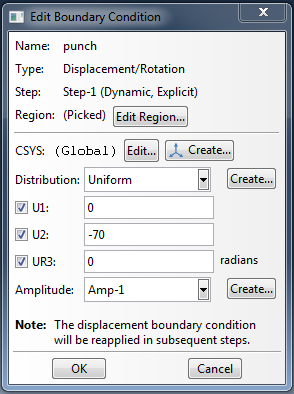 نکته ای که باید توجه شود این است که در نرم افزار آباکوس برای حالت explicit نمی توان جا به جایی تعریف کرد ولی سرعت را می توان. به این معنی که برای جا به جایی -70mm تعریف شده، باید یک دامنه (amplitude) تعریف کرد تا این جا به جایی در یک بازه زمانی اعمال شود. برای تعریف دامنه می توان در همان پنجره باز شده گزینه create جلوی amplitude را انتخاب کنید. حالا در پنجره باز شده گزینه smooth step را انتخاب کنید و پنجره باز شده را مطابق شکل8 کامل کنید. بدیهی است که اعداد ستون اول بیانگر ابتدا و انتهای بازه زمانی مورد نظر می باشد و وجود عدد 0.01 به دلیل این است که زمان تایم پریود در ماژول استپ برابر با این مقدار در نظر گرفته شده بود.
نکته ای که باید توجه شود این است که در نرم افزار آباکوس برای حالت explicit نمی توان جا به جایی تعریف کرد ولی سرعت را می توان. به این معنی که برای جا به جایی -70mm تعریف شده، باید یک دامنه (amplitude) تعریف کرد تا این جا به جایی در یک بازه زمانی اعمال شود. برای تعریف دامنه می توان در همان پنجره باز شده گزینه create جلوی amplitude را انتخاب کنید. حالا در پنجره باز شده گزینه smooth step را انتخاب کنید و پنجره باز شده را مطابق شکل8 کامل کنید. بدیهی است که اعداد ستون اول بیانگر ابتدا و انتهای بازه زمانی مورد نظر می باشد و وجود عدد 0.01 به دلیل این است که زمان تایم پریود در ماژول استپ برابر با این مقدار در نظر گرفته شده بود.
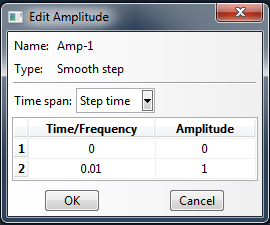 همچنین، هولدر در حین انجام فرایند، نیرویی به اندازه 30KN بر روی ورق وارد می کند. برای این کار از مسیر load>>create مطابق شکل7 گزینه concentrated force را انتخاب می کنیم. پس از آن با انتخاب نقطه مرجع هولدر، در پنجره باز شده مقدار 30000 را وارد می کنیم.یادمان نرفته است که چون می خواهیم نتایج تنش خروجی برحسب مگاپاسکال باشد، باتوجه به اینکه ابعاد را برحسب میلی متر وارد کردیم، نیرو را باید برحسب نیوتون وارد کنیم.
همچنین، هولدر در حین انجام فرایند، نیرویی به اندازه 30KN بر روی ورق وارد می کند. برای این کار از مسیر load>>create مطابق شکل7 گزینه concentrated force را انتخاب می کنیم. پس از آن با انتخاب نقطه مرجع هولدر، در پنجره باز شده مقدار 30000 را وارد می کنیم.یادمان نرفته است که چون می خواهیم نتایج تنش خروجی برحسب مگاپاسکال باشد، باتوجه به اینکه ابعاد را برحسب میلی متر وارد کردیم، نیرو را باید برحسب نیوتون وارد کنیم.
ماژول Mesh
مرحله مش بندی یکی از مهمترین قسمت ها در تحلیل های اجزا محدود می باشد و نوع المان استفاده شده و اندزه آنها باعث تاثیر چشمگیری در جوابهای خروجی می شود. از آنجایی که اینجا بیشتر جنبه آموزشس کار مدنظر می باشد از مش بندی ساده استفاده شده است. همچنین، از آنجایی که جسم های صلب مورد بررسی یعنی سنبه، هولدر و قالب را به صورت analytical rigid درنظر گرفتیم، نیاز به مش بندی ندارند و فقط باید جسم تغییرشکل پذیر یعنی ورق را مش بندی کنیم. برای این کار از قسمت object در بالای صفحه محیط کار، Blank را از قسمت part انتخاب می کنیم. برای انجام تحلیل خود ابتدا باید قطعه را دانه بندی (Seed) کنیم. برای این کار با انتخاب seed >> edge قسمتهای سمت راست و چپ ورق (ضخامت ورق) را انتخاب می کنیم و گزینه Done در پایین صفحه را انتخاب می کنیم. برای انتخاب چند ناحیه از کلید shift استفاده می شود. shift در اینجا نقش کلید Ctrl در نرم افزارهای دیگر مثل Word را بازی می کند. در پنجره باز شده با انتخاب By number این امکان فراهم می شود که تعداد المان در ضخامت را مشخص کنید. در این مثال، 2 المان درنظر گرفته شده است.
مشابه این همین روند را برای قسمتهای فوقانی و تحتانی ورق تکرار کنید ولی اینبار گزینه by size عدد 1 را وارد کنید. اکنون از مسیر Mesh >>> controls… گزینه های structured و Quad را انتخاب کنید. همچنین، از مسیر Mesh >>> Element type نوع المان را plane strain انتخاب می کنیم. نکته ای که باید توجه شود این است که بسته به نوع تحلیلی که استفاده شده است، در قسمت Element library یکی از گزینه های standard یا explicit را انتخاب می کنیم. در این مثال چون در قسمت step یک حلگر dynamic, explicit تعریف کردیم، در ماژول mesh باید گزینه explicit را انتخاب کنیم.
و در نهایت با انتخاب mesh >>> part انتخاب گزینه yes ورق را مش بندی می شود.
ماژول Job
در این ماژول آماده می شویم که مدل سازی خود را به مرحله اجرا در بیاوریم و به اصطلاح از برنامه خود Run بگیریم. برای این کار از مسیر Job >> create یک job ایجاد می کنیم. نام آن را loading بگذارید. در مراحل بعدی به آن نیاز داریم. سپس در پنجره باز شده از مسیر job >> manager گزینه submit را بزنید تا اجرای برنامه شروع شود. زمانی که در قسمت status عبارت completed ظاهر شد، اجرای برنامه کامل شده است.
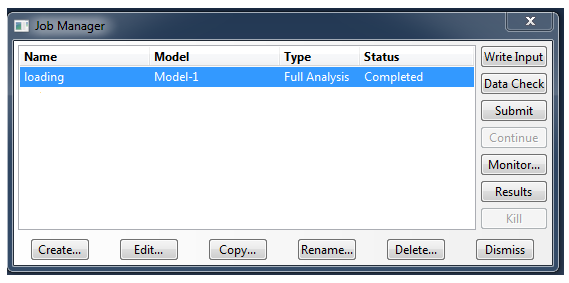
ماژول Visualization
برای مشاهده نتایج خروجی بر روی گزینه results کلیک کنید تا به ماژول visualization بروید. برای مشاهده کانتور تنش مطابق شکل عمل کنید و گزینه plot contours on deformed shape را بزنید.
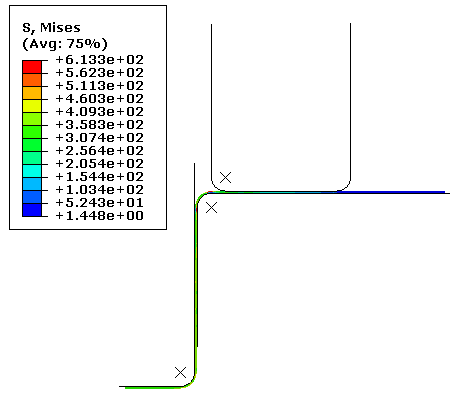
محاسبه برگشت فنری (Spring Back)
برگشت فنری (Spring Back) یکی از مشکلات رایج در بحث شکل دهی فلزات می باشد. زمانی که مثلا ورق در طی فرایند شکل دهی دچار تغییرشکل می شود. با پایان یافتن مرحله بارگذاری و شروع مرحله باربرداری، به دلیل آزاد شدن بخشی از کرنش های الاستیک، ورق اندکی از شکل مطلوب خود منحرف می شود که به این پدیده برگشت فنری (Spring Back) گفته می شود.
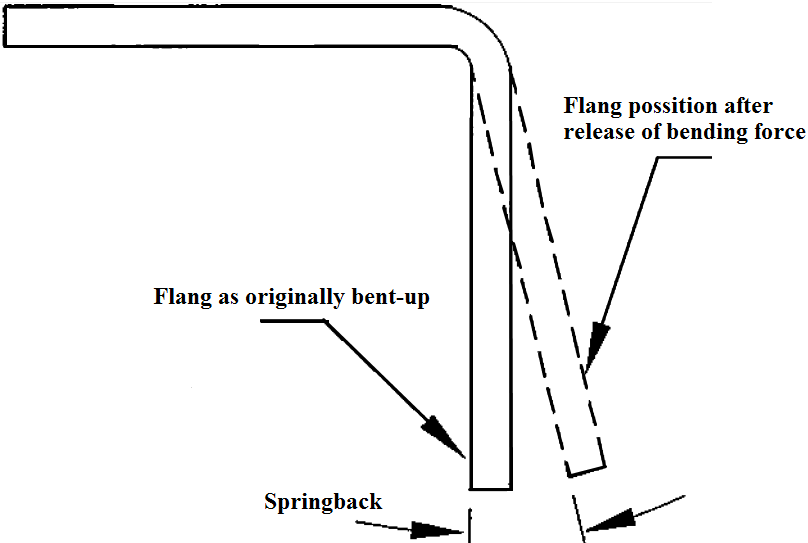
پس از پایان یافتن مرحله قبل که در واقع مرحله بارگذاری بود، برای مدل سازی برگشت فنری (Spring Back) باید مرحله باربرداری را نیز مدل سازی کرد. برای این کار ابتدا مطابق شکل از مسیر model>>copy از مدلسازی انجام شده تا این مرحله (Model-1)، یک کپی بگیرید و اسم آن را copy بگذارید.
حالا مطابق شکل به مدل copy بروید.
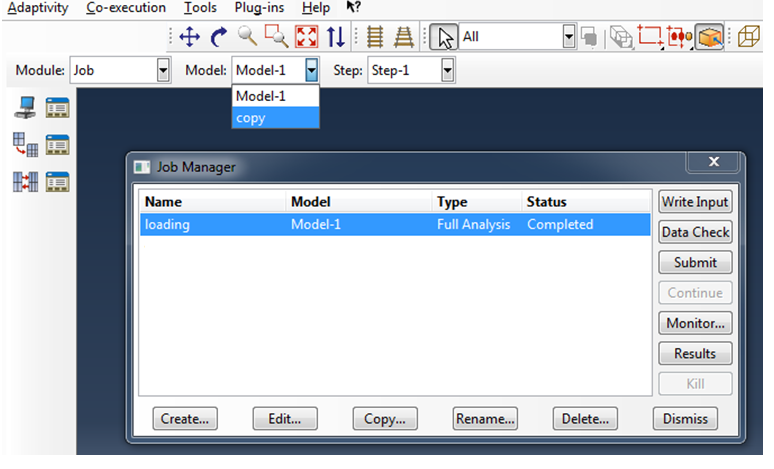 از نمودار درختی سمت چپ صفحه نمایش یا مراجعه به ماژولهای load، interaction، step، assembly و part تمام شرایط مرزی، دامنه، تعریف سطوح در تماس با یکدیگر و قطعات را ، به جز قطعه ای که می خواهیم برگشت فنری (Spring Back) آن را بررسی کنیم (یعنی ورق)، حذف (delete) کنید. حالا مجددا یک step جدید از نوع general, static ایجاد می کنیم. بر طبق تجربه شخصی خود و مقاله ای که مطالعه کردم، درنظر گرفتن specify damping factor به عنوان automatic stabilization پیش بینی بهتری از برگشت فنری (Spring Back) را ارائه می دهد. قسمت incrementation را نیز می توانید مطابق شکل کامل کنید.
از نمودار درختی سمت چپ صفحه نمایش یا مراجعه به ماژولهای load، interaction، step، assembly و part تمام شرایط مرزی، دامنه، تعریف سطوح در تماس با یکدیگر و قطعات را ، به جز قطعه ای که می خواهیم برگشت فنری (Spring Back) آن را بررسی کنیم (یعنی ورق)، حذف (delete) کنید. حالا مجددا یک step جدید از نوع general, static ایجاد می کنیم. بر طبق تجربه شخصی خود و مقاله ای که مطالعه کردم، درنظر گرفتن specify damping factor به عنوان automatic stabilization پیش بینی بهتری از برگشت فنری (Spring Back) را ارائه می دهد. قسمت incrementation را نیز می توانید مطابق شکل کامل کنید.
مجددا به ماژول load بروید و برای سمت چپ ورق، شرط مرزی تقارن را مطابق شکل تعریف می کنیم.
اکنون در ماژول load از مسیر create<< Predefined Field عمل کنید تا پنجره زیر باز شود. در پنجره باز شده، step را در حالت initial قرار دهید و Other را به عنوان category درنظر بگیرد.همچنین، Initial state را به عنوان types for selected انتخاب کنید و گزینه continue را بزنید.
اکنون ورق را انتخاب کنید و گزینه done در پایین صفحه نمایش را کلیک کنید. در پنجره باز شده در قسمت job name باید دقیقا همان اسمی که به عنوان job مرحله بارگذاری درنظر گرفتید را باید وارد کنید. در مسئله مورد بررسی بالا، باید کلمه loading را وارد کنیم. این همان اسمی بود که در هنگام اجرای مرحله بارگذاری در نظر گرفته بودیم. کوچک یا بزرگ بودن حروف نیز اهمیت دارد. توصیه می شود که یک اسم ساده برای ان درنظر بگیرید که با مشکل مواجه نشوید، چون بعضی وقت ها با اینکه دقیقا اسم job را وارد می کنید ولی نرم افزار نمی تواند آن را تشخیص دهد و خطامی دهد. با این کار نرم افزار اطلاعات خروجی مرحله بارگذاری را به عنوان شرایط اولیه برای انجام تحلیل بعدی در مرحله باربرداری در نظر می گیرد.
اکنون مجددا به ماژول job رفته و یک job جدید ایجاد می کنیم و با انتخاب گزینه submit مطابق مرحله بارگذاری به اجرای فرایند می پردازیم و صبر می کنیم تا اجرای برنامه به پایان برسد و کامل شود.
حالا به ماژول visualization می رویم و کانتور تنش برای نتایج خروجی را مشاهده می کنیم.
همان طور که قبلا نیز اشاره شد، رخ دادن برگشت فنری (Spring Back) به علت آزاد شدن بخشی از کرنش های الاستیک می باشد. با مقایسه نتایج حاصل از کانتور تنش مشاهده می شود که با رخ دادن برگشت فنری (Spring Back) و آزاد شدن بخشی از کرنش های الاستیک سطح تنش داخل ورق کاهش یافته است.
تعیین مقدار زاویه برگشت فنری (Spring Back)
نرم افزار آباکوس این قابلیت را ندارد که مقدار زاویه منحرف شده ورق پس از رخ دادن برگشت فنری (Spring Back) را به شما بدهد و شما مجبور هستید که این زاویه را به صورت دستی (نه اتوماتیک) انجام دهید. برای این کار باید مختصات نقاط ورق را در بیاورید و شکل دو بعدی ورق در حالتی که دچار برگشت فنری (Spring Back) شده است را رسم کنید. البته نیاز نیست که مختصات همه نقاط تعیین شود و فقط نقاط موثر باید مورد بررسی قرار بگیرند. به بیان دیگر، مثلا برای رسم کردن قسمتی از ورق که کاملا صاف و بدون انحنا است را نیاز به همه نقاط مختصات آن نیست و فقط نقاط ابتدایی و انتهایی آن برای رسم دوبعدی آن کافی است.
برای تعیین مختصات نقاط ورق نیز از Query information استفاده می کنیم.
با کلیک بر روی این آیکون، پنجره ای مانند شکل باز می شود که به منظور تعیین مختصات نقاط ورق باید گزینه Node را انتخاب کنید. اگر یک موقع هم نیاز داشتید که فاصله دوتا نقطه از همدیگر و چیزهایی از این قبیل را پیدا کنید می توانید گزینه های دیگر را انتخاب کنید.
با انتخاب گزینه Node از شما می خواهد که گرهی که می خواهید مختصات آن مشخص شود را انتخاب کنید. به عنوان مثال با کلیک بر روی نود مورد نظر خود می توان مختصات آن را در پایین صفحه مشاهده کرد. برای رسم دو بعدی ورق در حالتی که دچار برگشت فنری (Spring Back) شده است، مختصات نقطه مورد نظر را مطابق شکل انتخاب کنید و با کلیک راست بر روی آن (Ctrl+C)، این مختصات را کپی کنید.
این نقاط را می توان توسط هر نرم افزاری که قابلیت ترسیم دو بعدی دارد، رسم کرد ولی یکی از کارهایی که توصیه می کنم ترجیحا از آن استفاده شود، استفاده از محیط Sketch خود نرم افزار آباکوس است. برای این کار یک محیط آباکوس جدید باز کنید و به محیط Sketch بروید.
حالا از مسیر sketch >> create یا با کلیک بر روی آیکون آن، یک محیط Sketch ایجاد می کنیم. از آیکون هایی که در سمت چپ صفحه نمایش قرار دارند جهت رسم ترسیمه دو بعدی خود انتخاب می کنیم. اگر ورق یا به طور کلی جسم مورد بررسی شما دچار انحنا در شکل ظاهری خود شده، بهتر است که مطابق شکل از گزینه Spline که قابلیت کافی برای رسم منحنی های پیچیده را دارد، استفاده کنید.
با انتخاب گزینه Spline، مختصاتی که کپی کردید را در کادر باز شده در پایین صفحه شطرنجی past کنید و یک enter بزنید. برای نقاط دیگر نیز کافی است که به همین صورت عمل کنید. پس از تکمیل شدن شکل دو بعدی نهایی، با استفاده از سایر ابزارهای موجود در محیط sketch اندازه زاویه مورد نظر را تعیین می کنیم.


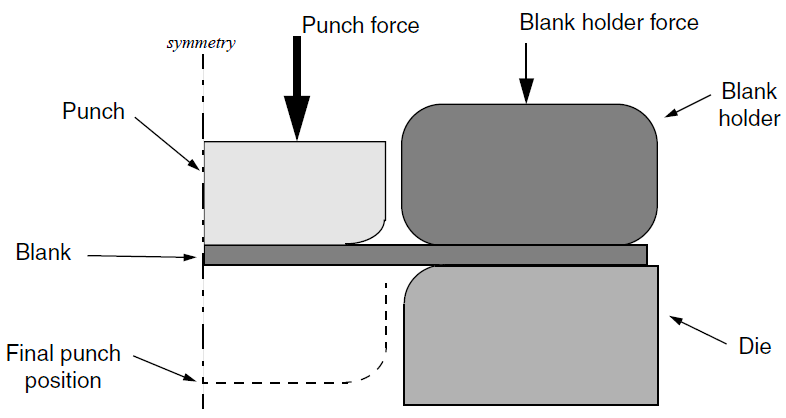
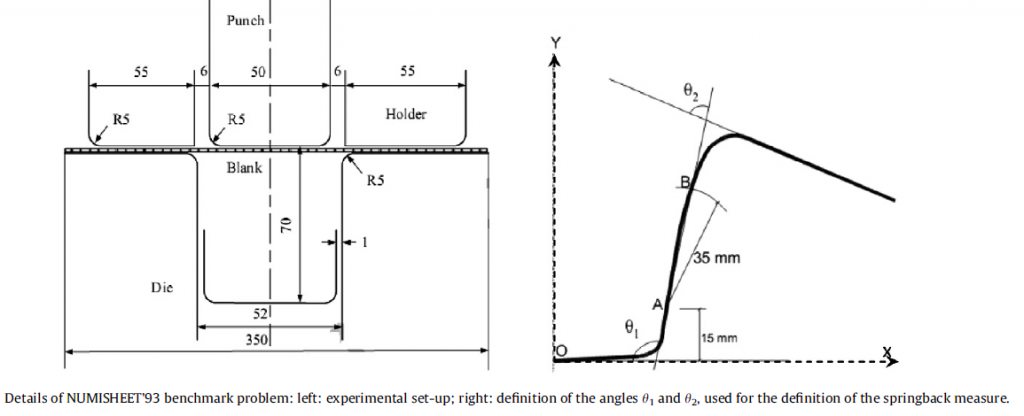

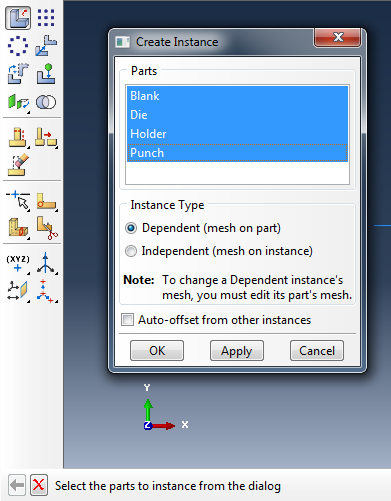
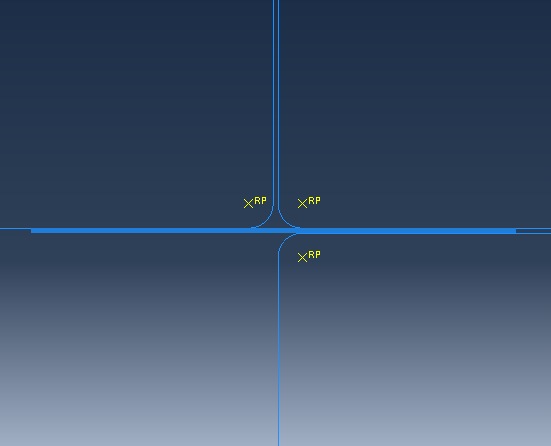
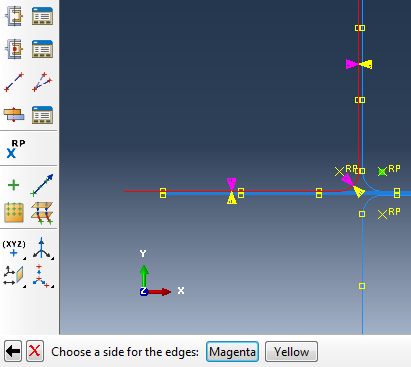
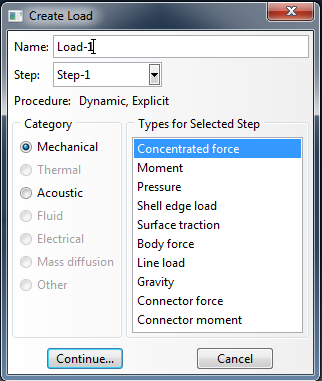
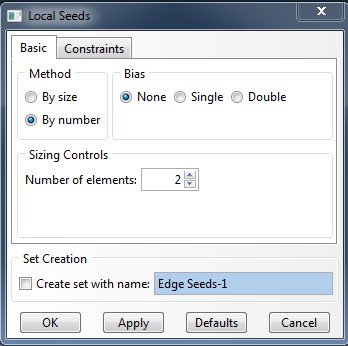


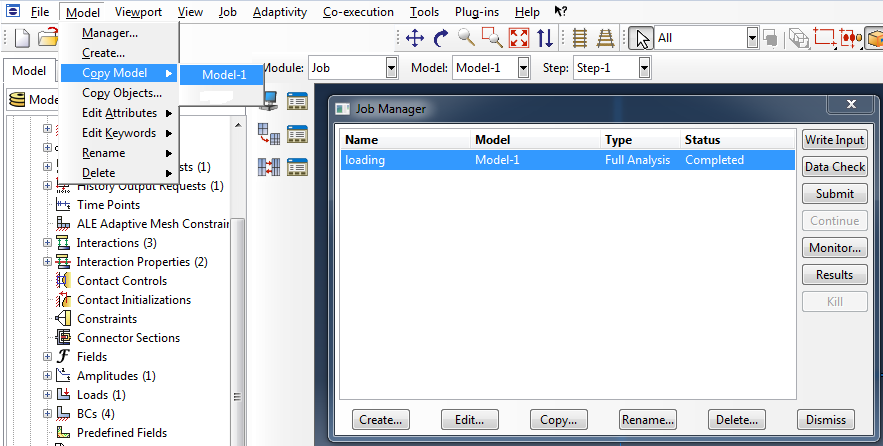
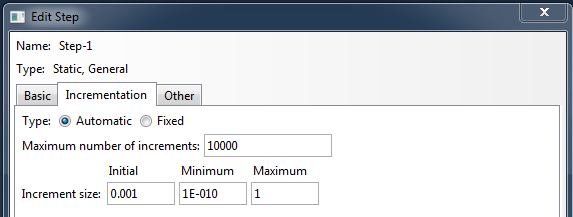
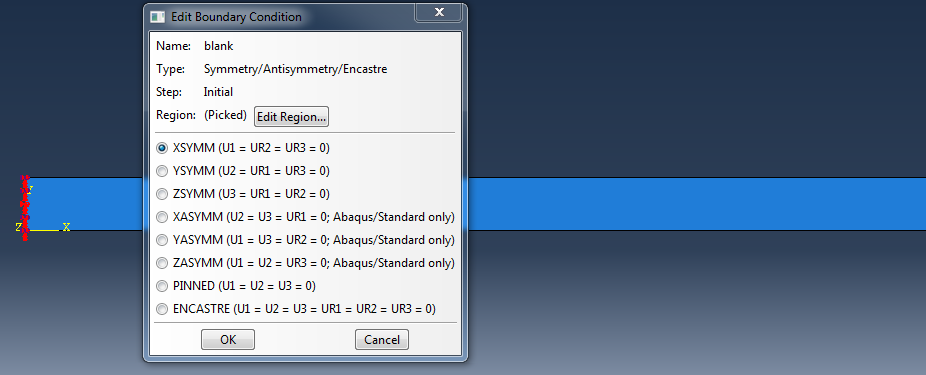
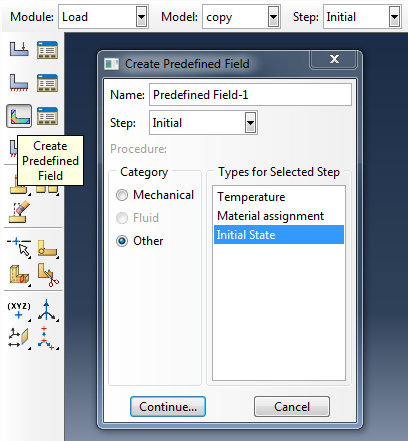

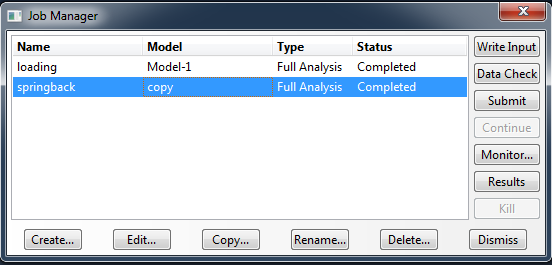
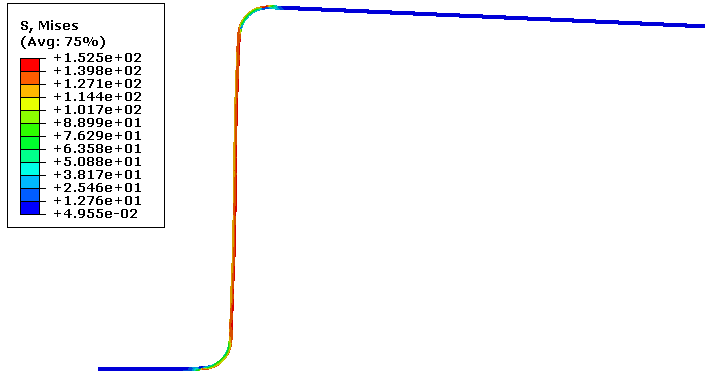



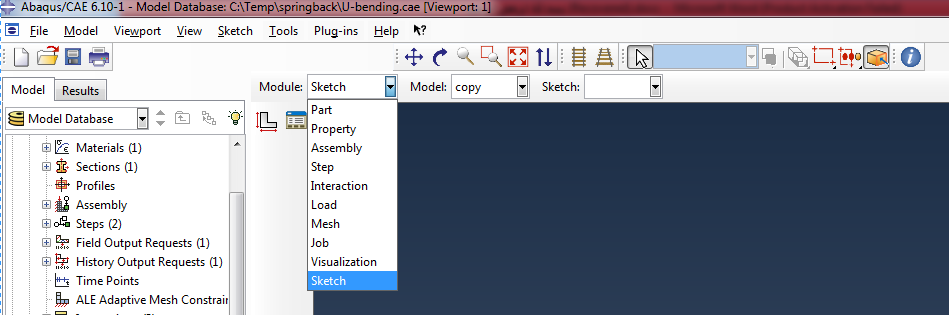

32 comments